Зачем использовать VPN для ПК?
Вы хотите сохранить конфиденциальные данные на своем компьютере в безопасности
Когда вы находитесь в публичной сети, личные данные вашего компьютера, например пароли, могут быть украдены.
Вы пользуетесь общественным Интернетом на своем компьютере
Использование публичного Интернета облегчает киберпреступникам наблюдение за вашими действиями в сети на вашем компьютере.
Вы опасаетесь, что подслушивающие лица следят за вашими действиями на компьютере.
Шпионы могут следить за действиями вашего компьютера в Интернете - особенно в публичных сетях, например в аэропортах или кофейнях.
Вы хотите получить доступ к веб-сайтам с региональными ограничениями на своем компьютере
Контент, заблокированный в каком-либо географическом регионе, например правительством, недоступен на вашем компьютере
Malwarebytes Privacy VPN для ПК
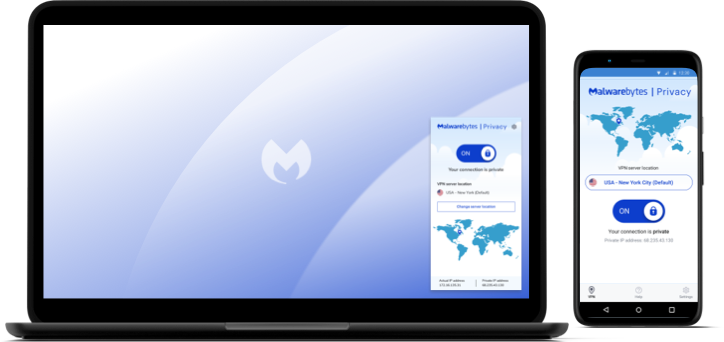
VPN для ПК
VPN защищает ваши данные, скрывая IP-адрес вашего компьютера. Наше программное обеспечение VPN шифрует информацию на вашем компьютере и передает ее по защищенным сетям на серверы, расположенные в разных частях света. Использование VPN на вашем компьютере поможет вам подключиться к удаленному серверу, просматривая Интернет, как если бы вы находились в другой географической точке. Это защищает вашу личность, конфиденциальность и позволяет получить доступ к контенту, недоступному в вашем регионе.
Как использовать VPN для ПК
Malwarebytes Privacy VPN для ПК
- Загрузите последнюю версию VPN для ПК.
- Найдите загруженный установочный файл MBPrivacySetup. В большинстве случаев загруженные файлы сохраняются в папке "Загрузки".
- Дважды щелкните файл установки.
- Во всплывающем окне Контроль учетных записей пользователей нажмите Да.
- Нажмите кнопку Установить.
- После завершения установки Malwarebytes Privacy запустится автоматически.
- Чтобы воспользоваться приложением, выполните действия, описанные в разделе Активация Malwarebytes Privacy на устройстве Windows .
Не верьте нам, поверьте нашим клиентам
Первоклассный VPN
"Бесперебойное обслуживание и превосходная конфиденциальность. Очень рекомендую".
Безопасность и надежность
"Я могу спокойно пользоваться Интернетом. Плавная работа, никаких задержек и множество локаций на выбор".
Простая установка и настройка
"Я могу просматривать веб-страницы еще более безопасно. Очень доволен скоростью и экономичностью!"
ЧАСТО ЗАДАВАЕМЫЕ ВОПРОСЫ
Что такое VPN (виртуальная частная сеть)?
Как установить его на свой компьютер?
Зачем мне нужен VPN для компьютера под Windows ?
Как Malwarebytes защищает мою конфиденциальность?
Технические характеристики

Требования к программному обеспечению
Windows 7 (или выше), macOS Catalina 10.15.4 (или выше), iOS 14 (или выше), Android 9 (или выше)

Поддерживаемые языки
Английский, немецкий, испанский, французский, итальянский, польский, голландский, португальский (Бразилия), португальский (Португалия), русский

Версии
Нажмите здесь , чтобы посмотреть историю релизов для Windows
Нажмите здесь, чтобы посмотреть историю релизов для macOS
Нажмите здесь, чтобы посмотреть историю релизов для iOS
Нажмите здесь, чтобы посмотреть историю релизов для Android .